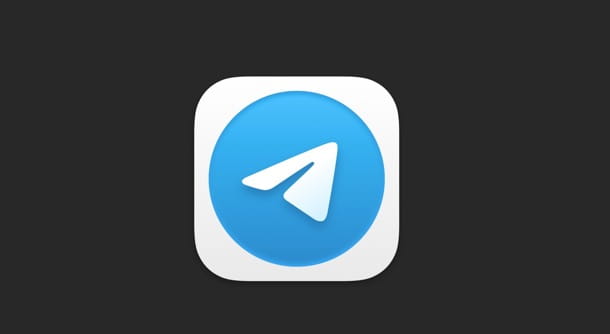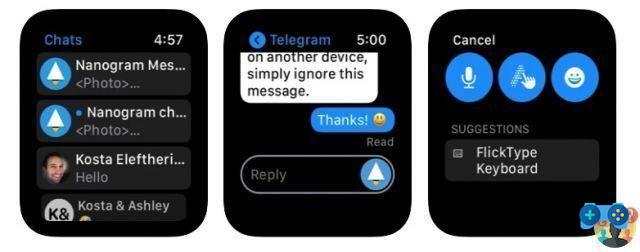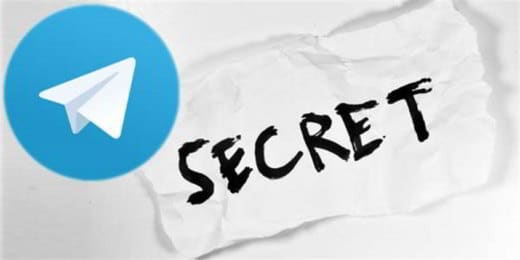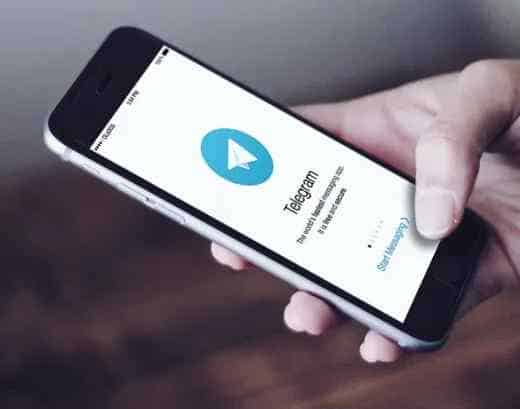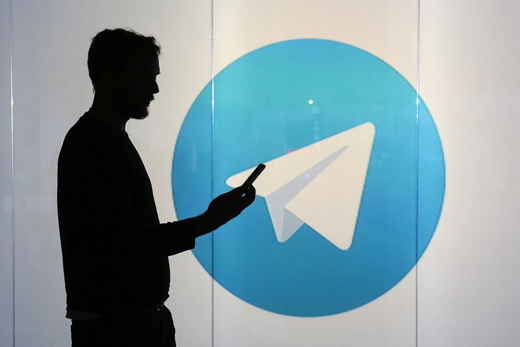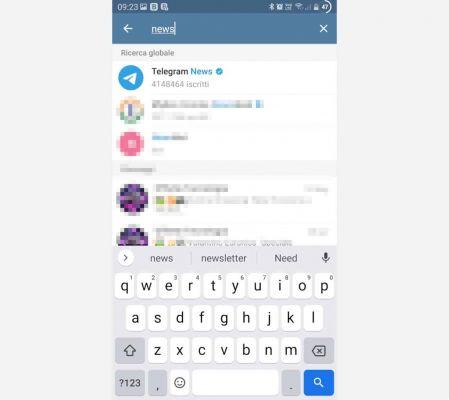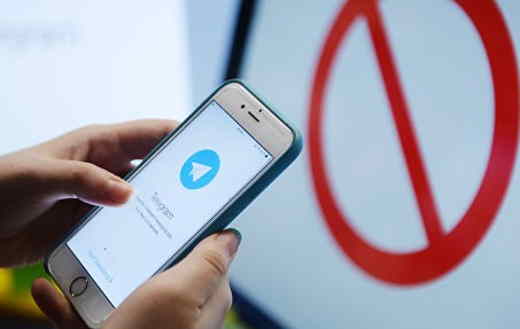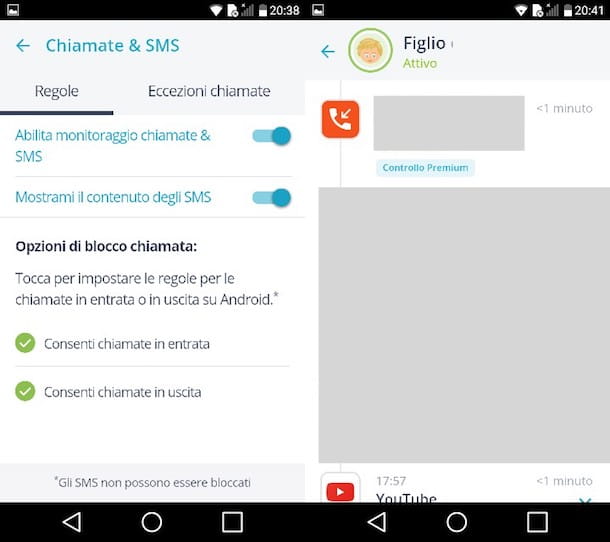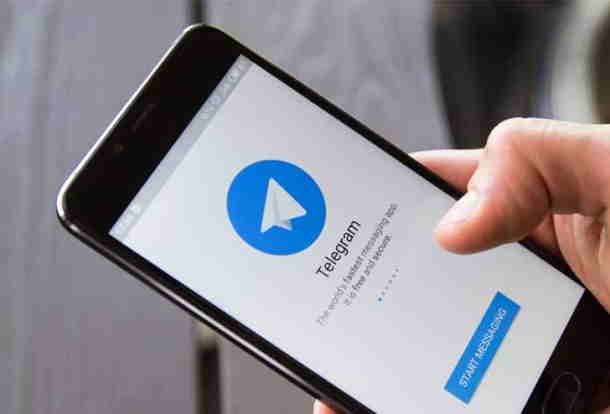Voulez-vous savoir comment envoyer des photos avec Telegram d'autodestruction? Voici le guide pour envoyer des photos et des vidéos qui s'autodétruisent sans se tromper.
De plus en plus d'utilisateurs utilisent des applications de messagerie instantanée, celles-ci permettent non seulement d'envoyer des photos, des vidéos et des textes à leurs amis, mais d'étendre à de nombreuses autres fonctionnalités. C'est certainement l'une des applications les plus populaires Telegram, outil exceptionnel pour communiquer avec des amis, des groupes et entreprendre des communications de service pour les activités commerciales.
Parmi les fonctions les plus intéressantes, dont nous approfondirons tous les aspects aujourd'hui, se trouve la possibilité de envoyer des photos à temps. En effet, Telegram vous permet de transmettre les photos que vous souhaitez à vos contacts puis de les autodétruire en fonction de vos besoins. Mais comment envoyer des photos avec l'autodestruction de Telegram ? Dans les lignes suivantes, nous vous aiderons à comprendre comment le faire, en essayant d'éviter les tournures de mots et les guides trop complexes. Es-tu prêt? Prenez votre appareil, Android, iOS ou PC et voyons quel est le processus à suivre pour envoyer des photos d'autodestruction.
Lire aussi : Comment voir les chats archivés sur Telegram
Photos et vidéos autodestructrices ? Uniquement sur Telegram !

TelegramBien qu'il convienne uniformément à chaque système d'exploitation, le processus de résolution varie légèrement en fonction de l'appareil sur lequel il est installé. Afin de ne pas se tromper, nous le diviserons en fonction du système d'exploitation.
Android
Nous vous recommandons de mettre à jour Telegram pour disposer de toutes les fonctionnalités de cette fantastique application. Après avoir vérifié qu'il s'agit de la dernière version, il est temps de déverrouiller le smartphone et de démarrer Télégramme pour Android.
Sur l'écran principal, vous trouverez tous les chats avec lesquels vous avez communiqué au cours de la dernière période, trouvez celui avec lequel vous souhaitez envoyer la photo pour s'autodétruire et appuyez dessus. Si vous n'avez jamais conversé avec le contact auquel envoyer la photo, cliquez suricône bleue avec un crayon au centre en bas de l'écran, vous entrerez ainsi directement dans le carnet d'adresses Telegram.
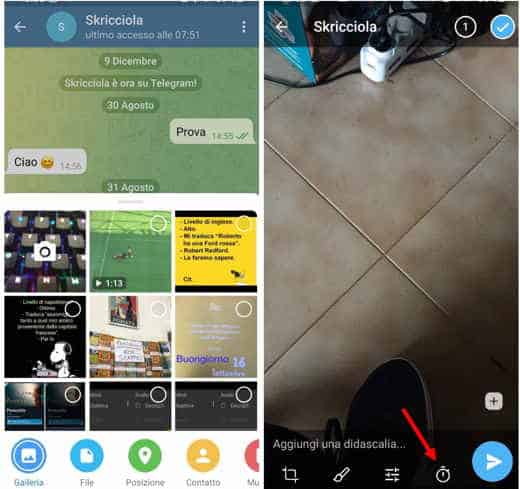
Une fois le contact choisi, le chat principal avec votre ami s'ouvrira, comme vous pouvez le voir en bas à droite il y a deux icônes, appuyez sur l'une a forme d'agrafea et parmi les nombreuses sections en bas de l'écran, sélectionnez galerie. Appuyez sur l'image que vous souhaitez envoyer pour l'ouvrir, puis appuyez sur le point blanc en haut à droite pour la mettre en surbrillance. Maintenant avant d'appuyer sur le bouton Envoi, situé en bas à droite avec l'icône duavion, arrêtez-vousicône de chronographe juste à côté.
Ici, vous pouvez choisir les secondes exactes pendant lesquelles la minuterie s'autodétruira une fois la photo visionnée.
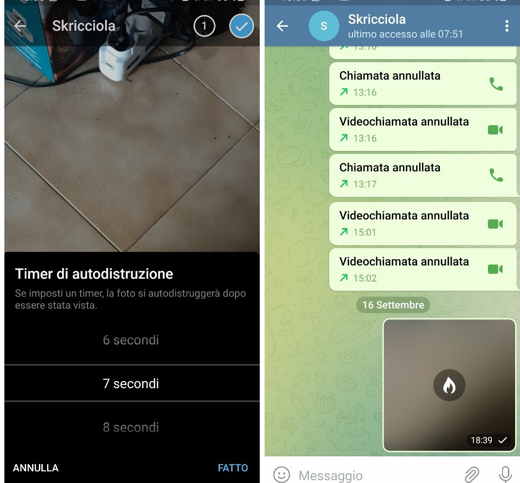
Pour envoyer plus d'images ou de vidéos, ouvrez galerie, appuyez sur l'image et appuyez sur le point en haut à droite pour la faire virer au bleu. Revenez en arrière et répétez le même processus pour les autres images.
iOS
Les systèmes d'exploitation de l'iPhone et de l'iPad sont légèrement différents de l'Android plus éclectique, mais le processus d'envoi de photos d'autodestruction est tout aussi simple.
Démarrer Telegram pour iOS et comme pour la version Android vous serez projeté sur la page d'accueil avec vos groupes et conversations. À partir de là, sélectionnez le chat auquel vous souhaitez envoyer la photo ou ouvrez-en un nouveau en le recherchant dans le carnet d'adresses à l'aide du champ de recherche.
Une fois le chat ouvert il est temps de choisir la photo à envoyer, pour cela il faut appuyer suricône de trombone en bas à gauche, sélectionnez Photo ou vidéo et choisissez la photo souhaitée.
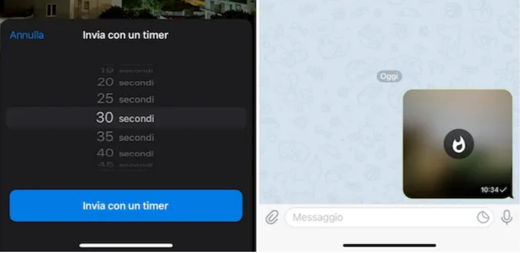
Maintenant ça te suffira appuyez et maintenez l'icône de la flèche pendant quelques secondes que vous trouverez en bas à droite de l'aperçu de l'image. Choisissez la voix ENVOYER avec un minuteur et réglez les secondes pour l'autodestruction de la photo. Pour confirmer appuyez sur Envoyer avec une minuterie et votre contact ne pourra visualiser l'image envoyée que pendant la durée que vous aurez préalablement choisie.
ordinateur">ordinateur
Peut-être que vous utilisez Telegram principalement pour le travail et que vous avez l'habitude de le démarrer sur votre ordinateur">ordinateur, c'est également possible ici envoyer des photos d'autodestruction? La réponse n'est ni positive ni négative, cela dépend du système d'exploitation que vous utilisez. Windowsen fait, cela ne vous permet pas de le faire pendant MacOS oui, voyons comment.
Avri Telegram Desktop, vous trouverez l'icône dans la Launchpad de macOS, démarrez une discussion secrète et ouvrez la conversation dans laquelle vous souhaitez envoyer la photo pour s'autodétruire. appuyer sur Autrepuis sur Segreta et enfin sur Démarrer. Maintenant, cliquez simplement sur leicône du chronographe, ci-dessous, et choisissez le temps de la minuterie pour l'autodestruction.
Allez avec la souris sur leicône du trombone et choisissez la voix Photos et vidéos dans le menu déroulant. Choisissez la photo à envoyer, cliquez sur l'icône de l'avion Telegram et appuyez sur Envoi vous aurez transmis votre photo de minuterie d'autodestruction.
Lire aussi : Comment programmer un message sur Telegram
Comment envoyer des photos chronométrées sur Telegram en utilisant des discussions secrètes
Comme vous l'avez sûrement remarqué dans le paragraphe précédent, Telegram vous permet d'envoyer des chats secrets. Bien que dans le système macOS il soit nécessaire d'en ouvrir un pour envoyer une photo en autodestruction, sur Android et iOS il est possible de l'envoyer même sans. Mais comment envoyer des photos d'autodestruction sur Telegram en utilisant le chat secret sur Android et iOS? Voyons comment vous pouvez le faire.
Android
Pour résumer la procédure, il vous suffit d'entamer une conversation traditionnelle, d'en faire une conversation secrète puis d'envoyer la photo en autodestruction. Mais voyons en détail comment faire.
Avri Telegram et appuyez sur le chat auquel vous souhaitez envoyer la photo. Appuyez sur l'icône de profil en haut, puis appuyez sur les trois points qui se chevauchent en haut à droite pour sélectionner l'option Démarrer une conversation secrète. À la question Voulez-vous vraiment démarrer une conversation secrète ? appuyer sur Démarrer.
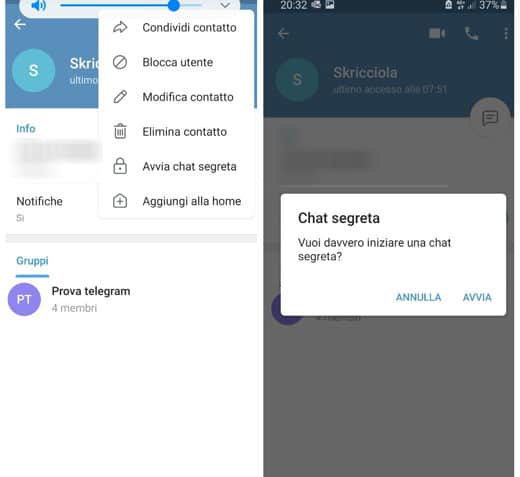
Vous êtes maintenant officiellement dans une discussion secrète avec votre ami ou une connaissance et vous pouvez décider de leur envoyer n'importe quel type de message, tout comme un chat Telegram classique.
Pour envoyer la photo en autodestruction appuyez à nouveau sur les trois points ci-dessus, vous les trouverez toujours en haut à droite, choisissez l'article Minuterie d'autodestruction en appuyant dessus et en choisissant l'heure puis en appuyant sur Fatto.
Il est maintenant temps d'envoyer la vraie photo, cliquez sur trombone en bas à droite et choisissez-le parmi galerie. N'oubliez pas de mettre la coche bleue en haut du point vide pour l'envoyer correctement. À ce stade, tout ce que vous avez à faire est d'appuyer sur l'icône duavion en papier et vous aurez envoyé la photo s'autodétruire après quelques secondes.
iOS
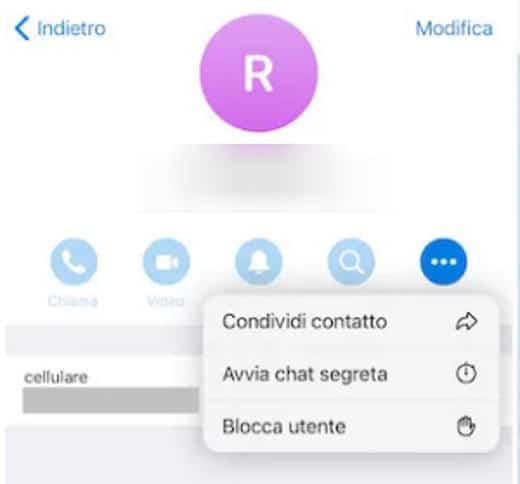
Même sur iOS, la procédure est la même, mais regardons de plus près.
Démarrer Telegram et ouvrez la conversation dans laquelle vous souhaitez envoyer la photo, à ce stade, nous devons la transformer en un chat secret, vous pouvez le faire en appuyant sur le bouton Autre en haut de l'écran et en choisissant l'option Démarrer une conversation secrète. N'oubliez pas d'appuyer plus tard Démarrer pour l'ouvrir complètement.
Désormais, Telegram vous permet d'établir un contact direct et secret en réglant une minuterie pour l'autodestruction. appuyer suricône de chronographe, que vous trouverez à côté du champ de texte, et sélectionnez l'heure souhaitée pour supprimer la photo.
Maintenant, nous devons dire un Telegram pour envoyer juste cette photo : appuyez sur le trombone en bas à gauche et choisissez-le parmi les vôtres galerie ou en prendre un en temps réel. Il ne vous reste plus qu'à appuyer sur le bouton d'envoi et vous aurez remis la photo au destinataire.
je te le rappelle iOS vous pouvez prendre une capture d'écran de l'écran à l'intérieur du chat secret de télégramme. Après cette opération, cependant, les destinataires du chat recevront un message de notification.
ordinateur">ordinateur
Comme nous l'avions prévu dans les lignes précédentes sur Windows, il n'est pas possible d'envoyer des photos avec autodestruction sur Telegram, mais sur macOS, c'est le cas. Afin de ne pas vous ennuyer dans la lecture, nous vous recommandons de lire le paragraphe précédent.
Enregistrez des photos et des vidéos qui s'autodétruisent Android et iOS Telegram

Nous sommes sûrs que la première chose à laquelle vous aurez pensé est : « mais comment puis-je sauvegarder les photos d'autodestruction qu'ils m'envoient ? ». Heureusement, nous avons une réponse à cette question, mais vous devrez utiliser un smartphone Android et un PC pour le faire. Voyons comment.
Vous aurez besoin d'une application tierce pour ce faire, nous utiliserons scrcpy pour plus de commodité.
Scrcpy c'est un programme source d'exploitation gratuite pour contrôler et visualiser l'écran de votre appareil mobile Android (à partir de la version 5.0 ou supérieure) par connexion USB. Il ne nécessite aucune installation d'application sur votre téléphone ou PC ni aucun accès root et fonctionne avec Windows, macOS et GNU/Linux.
Après le téléchargement, double-cliquez sur scrcpy.exe et cliquez sur Extraire tout en spécifiant un chemin.
Connectez votre téléphone à votre ordinateur">ordinateur en réglant le méthodes de transfert de données. Commencer le Mode de débogage USB depuis votre smartphone Android en allant sur Paramètres> Options de développeur> Débogage USB et monter ON.
Si vous ne trouvez pas le mode Débogage, vous devrez déverrouiller les options de développement et pour ce faire, vous devez :
- Touchez l'écriture "construction de numéro"Ou"Version MIUI"Ou"Numéro de série"Dans le info de votre téléphone.
À la fin, vous débloquerez le Options de développeur et option relative Déboguer USB.
Il faut maintenant donner des autorisations à Android Debug Bridge (à faire une fois) :
- continuer Windows et cherchez le Invite de commande puis cliquez dessus avec le bouton droit de la souris pour sélectionner Exécuter en tant qu'administrateur.
- Copiez le percorso où vous avez extrait le dossier scrcpy et dans l'invite de commande tapez cd [le chemin d'accès au dossier scrcpy] et données Entrer.
- écrire adb dispositifs et Envoi. Vous devriez obtenir l'entrée "Liste des appareils attachés" .
- Terminez la procédure en confirmant également au téléphone (Débogage USB consentant ?).
Ouvrir le terminal dans le dossier scrcpy extrait et maintenir enfoncé en même temps "Maj + bouton droit de la souris"Dans un endroit aléatoire du dossier, sélectionnez"Ouvrez la fenêtre PowerShell ici" .
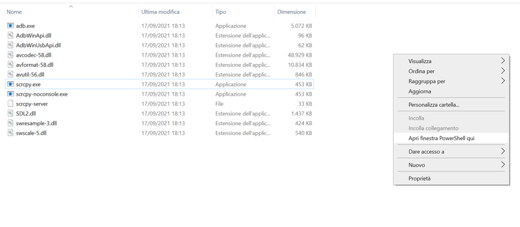
Pour voir si votre appareil a été reconnu, tapez la commande :
. appareils adb
Vous devriez voir le numéro de série du téléphone avec l'inscription appareil.
Lancez ensuite la transmission avec la commande :
.scrcpy
Pour connaître toutes les commandes utiles il faut taper la commande :
.scrcpy –aide
À ce stade, avec le smartphone connecté à l'ordinateur">ordinateur, tapez la commande scrcpy -fichier d'enregistrement.mkv (vous pouvez également spécifier un chemin en tapant : scrcpy -enregistrer c:provafile.mkv) et le téléphone vous demandera de confirmer. appuyer sur Accepter et le programme enregistrera sur votre ordinateur">ordinateur tout ce qui sera affiché à l'écran dans son dossier dédié.
Voici les commandes que vous pouvez donner pour enregistrer
Commandes pour bloquer l'enregistrement :
- scrcpy –no-display –record file.mp4
- scrcpy -Nr fichier.mkv
- Ctrl + C
Une bonne alternative à scrcpy est Vysor. Il s'agit d'un programme que vous pouvez utiliser sur navigateur mais aussi sur votre PC en installant le programme sur le système d'exploitation de votre ordinateur">ordinateur et aussi leapplication sur le téléphone pour communiquer. C'est gratuit mais des fonctionnalités des publicités e qualité de transmission basse résolution.
Lisez aussi: Comment voir l'écran Android sur un PC Windows 10
Deprecated: Automatic conversion of false to array is deprecated in /home/soultricks.com/htdocs/php/post.php on line 606